Specialiųjų simbolių įterpimas į Word 2010
Kartais gali prireikti įterpti neįprastą simbolį į Word 2010 dokumentą. Perskaitykite, kaip lengvai tai padaryti su mūsų patarimais ir simbolių sąrašu.
„Excel“ skirtuko „Visi metodai“ parinktis pateikia langelius, kuriuos galite naudoti bet kokiam sprendimo būdui. Gali būti, kad jums niekada nereikės naudoti šios parinkties, bet ji yra, jei reikia atlikti patikslinimą.
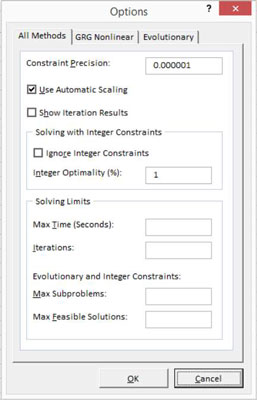
Galite pažymėti žymės langelį Naudoti automatinį mastelio keitimą, kai dirbate su kintamaisiais, kurių dydis labai skiriasi. Pavyzdžiui, jei dirbate su palūkanų normomis ir kelių milijonų dolerių sąskaitų likučiais, galbūt norėsite naudoti automatinio mastelio keitimo parinktį, kad pasakytumėte „Excel“: „Ei, bičiuli, Solver kintamųjų reikšmės labai skiriasi dydžiu, todėl turėtumėte automatiškai jas pakeisti. kūdikiai“.
Jei neturite nieko geresnio, pažymėkite žymės langelį Rodyti iteracijos rezultatus. Kai tai padarysite, „Excel“ sustoja, kai apskaičiuoja kiekvieną tikslo funkciją naudodama naują Solver kintamųjų reikšmių rinkinį ir parodo tarpinius skaičiavimo rezultatus. Daugumai žmonių nebus ir neturėtų rūpėti tarpinių skaičiavimo rezultatų. Kai kuriais atvejais galbūt norėsite pamatyti, kaip Solver dirba siekdama optimalaus tikslo funkcijos rezultato.
Sveikųjų skaičių apribojimų naudojimas gali apsunkinti optimizavimo modeliavimą, todėl "Excel" Solver pateikia keletą patobulinimų, kuriuos galite atlikti modeliuose, kurie "techniškai" turėtų grąžinti sveikųjų skaičių reikšmes. Pavyzdžiui, galite pažymėti langelį Ignoruoti sveikųjų skaičių apribojimus, kad nurodytumėte Excel, kad norite pabandyti išspręsti problemą (tik kikendami) be sveikųjų skaičių apribojimų.
Kitas su sveikųjų skaičių apribojimu susijęs patobulinimas: sveikojo skaičiaus optimalumo % laukelyje galite nurodyti didžiausią procentinį skirtumą, kurį sutiksite tarp geriausio sprendimo, kuriame naudojami sveikųjų skaičių apribojimai, ir geriausio sprendimo, kuris nepaiso sveikųjų skaičių apribojimų.
Naudokite teksto laukelius Maks. laikas ir Iteracijos, kad apribotumėte darbo, kurį Solver atlieka spręsdama optimizavimo modeliavimo problemą, kiekį. Dabar šiam paprastam pavyzdžiui išspręsti nereikia daug laiko. Tačiau tikrojo gyvenimo problemos dažnai yra daug sudėtingesnės. Tikra problema gali turėti daug daugiau sprendimo kintamųjų.
Apribojimų gali būti daugiau ir jie yra sudėtingesni. Taip pat galite apsunkinti optimizavimą, pavyzdžiui, dirbdami su daugybe sveikųjų arba dvejetainių apribojimų.
Kai dirbate su didelėmis, sudėtingomis tikroviškomis problemomis, laikas, per kurį Solver optimizuoja, gali užtrukti labai ilgai. Tokiais atvejais galite nustatyti maksimalų laiko limitą, kurį užtruks Solver, naudodami teksto laukelį Max Time. Taip pat galite nustatyti didžiausią Solver atliekamų iteracijų skaičių naudodami teksto laukelį Iteracijos.
Galite sustabdyti Solver skaičiavimus paspausdami Esc.
Jei naudojate evoliucinį sprendimo metodą situacijoje su sveikųjų skaičių apribojimais, taip pat galite nurodyti maksimalų antrinių problemų, kurias norite išspręsti, skaičių, naudodami laukelį Max Subproblems, o tada didžiausią įmanomų sveikųjų skaičių sprendimų skaičių, kurį norite išspręsti. gaminti naudodami langelį „Maksimalūs sprendimai“.
Kartais gali prireikti įterpti neįprastą simbolį į Word 2010 dokumentą. Perskaitykite, kaip lengvai tai padaryti su mūsų patarimais ir simbolių sąrašu.
„Excel 2010“ naudoja septynias logines funkcijas – IR, FALSE, IF, IFERROR, NOT, OR ir TRUE. Sužinokite, kaip naudoti šias funkcijas efektyviai.
Sužinokite, kaip paslėpti ir atskleisti stulpelius bei eilutes programoje „Excel 2016“. Šis patarimas padės sutaupyti laiko ir organizuoti savo darbalapius.
Išsamus vadovas, kaip apskaičiuoti slankiuosius vidurkius „Excel“ programoje, skirtas duomenų analizei ir orų prognozėms.
Sužinokite, kaip efektyviai nukopijuoti formules Excel 2016 programoje naudojant automatinio pildymo funkciją, kad pagreitintumėte darbo eigą.
Galite pabrėžti pasirinktus langelius „Excel 2010“ darbalapyje pakeisdami užpildymo spalvą arba pritaikydami ląstelėms šabloną ar gradiento efektą.
Dirbdami su laiko kortelėmis ir planuodami programą „Excel“, dažnai pravartu lengvai nustatyti bet kokias datas, kurios patenka į savaitgalius. Šiame straipsnyje pateikiami žingsniai, kaip naudoti sąlyginį formatavimą.
Sužinokite, kaip sukurti diagramas „Word“, „Excel“ ir „PowerPoint“ programose „Office 365“. Daugiau informacijos rasite LuckyTemplates.com.
„Excel“ suvestinės lentelės leidžia kurti <strong>pasirinktinius skaičiavimus</strong>, įtraukiant daug pusiau standartinių skaičiavimų. Šiame straipsnyje pateiksiu detalius nurodymus, kaip efektyviai naudoti šią funkciją.
Nesvarbu, ar dievinate, ar nekenčiate Word gebėjimo išjuokti jūsų kalbos gebėjimus, jūs turite galutinį sprendimą. Yra daug nustatymų ir parinkčių, leidžiančių valdyti „Word“ rašybos ir gramatikos tikrinimo įrankius.





